
Terkadang kami tidak mengingat kata sandi WiFi . Itu normal. Memperhatikan bahwa setelah kami memasukkan kode akses untuk pertama kalinya, perangkat terhubung secara otomatis pada kesempatan yang berturut-turut, kemungkinan besar kami melupakannya. Dalam posting hari ini kita akan melihat bagaimana kita dapat mengaksesnya dengan cepat di Windows 10 dengan menggunakan perintah MS-DOS di CMD.
Apa itu profil WLAN?
Beberapa pengguna menggunakan kata sandi kompleks yang terdiri dari karakter acak, simbol, dan angka. Yang lain hanya tetap menggunakan kata sandi yang datang secara default saat kita mengkonfigurasi router untuk pertama kalinya. Dalam salah satu dari 2 kasus ini, sandi biasanya cukup sulit untuk diingat.
Ini bisa menjadi drama jika kita kehilangan kertas tempat kita memiliki kata sandi, kita lupa atau tidak ingin mengubah kata sandi WiFi yang ada. Untuk situasi ini, ada yang disebut profil WLAN , kumpulan data yang akan membantu kita keluar dari rawa dengan cara yang paling praktis.
Profil WLAN dibuat setiap kali pengguna memasukkan kredensial WiFi dan koneksi nirkabel berhasil dibuat. Profil jaringan WiFi tersebut mencakup data penting seperti nama jaringan, pengaturan, dan kata sandi .
Apa yang akan kita lakukan selanjutnya adalah mengakses data itu melalui baris perintah. Metode ini berfungsi baik kita terhubung ke jaringan WiFi tersebut atau tidak. Cukup ada koneksi yang berhasil setidaknya satu kali untuk data akses yang akan direkam.
Cara menemukan kata sandi untuk jaringan WiFi melalui perintah MS-DOS (CMD)
Untuk mendapatkan password WiFi yang sudah kita lupakan melalui perintah di komputer Windows, hal pertama yang harus kita lakukan adalah membuka jendela command prompt.
- Kami menekan tombol Windows + R, kami mengetik "cmd" dan kami tekan enter. Kami juga dapat menulis perintah yang sama ini di Cortana.

- Kami menulis perintah berikut (tanpa tanda kutip): " netsh wlan show profile "

- Sekarang kita akan mengetik perintah berikut, mengganti WIFI dengan nama jaringan WiFi yang menarik minat kita: " netsh wlan show profile WIFI key = clear "

- Jika kami telah memasukkan perintah dengan benar, sistem akan menampilkan kepada kami semua data yang terkait dengan profil WLAN dari koneksi WiFi tersebut, termasuk kata sandinya. Kami akan menemukan ini di bagian " Pengaturan Keamanan ".
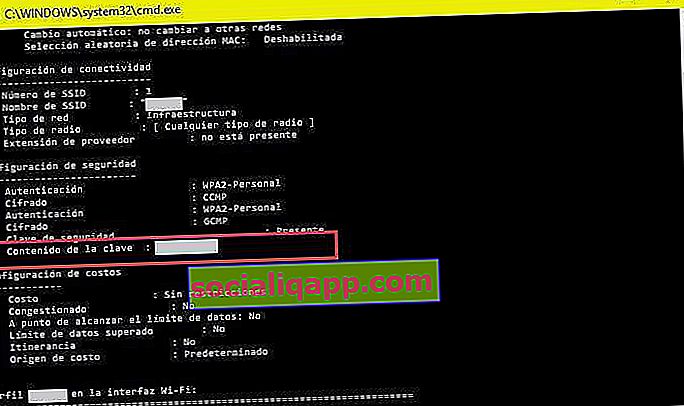
Seperti yang Anda lihat, ini adalah metode yang sangat sederhana untuk mengingat kata sandi yang terlupa atau lama, serta sumber informasi yang sangat baik tentang jenis jaringan nirkabel yang kami gunakan.
Jika Anda menemukan posting ini bermanfaat atau menarik, jangan ragu untuk mengunjungi kategori Windows , di mana Anda akan menemukan beberapa artikel serupa yang cukup membuat penasaran.
Apakah Anda sudah memasang Telegram ? Terima pos terbaik setiap hari di saluran kami . Atau jika Anda lebih suka, cari tahu semuanya dari halaman Facebook kami .